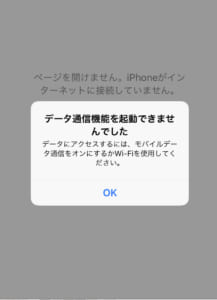mineo+iPhoneで「データ通信機能を起動できませんでした」の対処法
2019年02月20日
iPhoneとmineoで、Wi-Fi-なしでインターネットに接続しようとすると「データ通信機能を起動できませんでした」と表示される問題の対応についての解説です。
問題について
iPhone7(SIMフリー)に、mineo(Dプラン)のSIMカードを入れて設定した後、Wi-Fiなしでインターネットに接続しようとすると「データ通信機能を起動できませんでした」と表示されてインターネットにつながらない。
対処法
以下の2つの方法のいずれかで対応できると思います。
ネットワーク設定をリセットして再度接続
iPhoneの設定→一般→リセット→ネットワーク設定のリセット
で一旦ネットワーク設定をリセット
設定→一般→プロファイルで、入っているプロファイルを削除
自分が利用しているプランのmineoのプロファイルを再度インストール
ネットワーク設定(iOS端末)|各種設定|ご利用時の各種設定|初期設定と各種設定|mineoユーザーサポート
モバイル通信のデータ通信設定の見直し
設定→モバイル通信→通信のオプション→4Gをオンにする→データ通信のみに設定
(音声通話とデータになっている場合はデータ通信のみに変更)
私の場合は上記をすることで解決しました。
モバイル通信のデータ通信設定をデータ通信のみにすると電話ができなくなるのではないかと不安に思うかもしれませんが、関係ありません。
4Gでの「音声+データ通信」というのは、「VoLTE通信」なので、データ通信のみにしても、データ通信が4Gになるだけで、音声通話は3G帯域で行えるので問題ありません。あくまで4Gを音声通話で使うことで、音声がよりクリアになるというだけの話です。
ちなみに、私の場合は、最初はデータ通信のみにすることでネットにつながるようになるのですが、後で再度「音声+データ通信」にしてみたところ、問題なく設定することができました。
そのため、結局のところmineoDプランの場合音声+データ通信でもできたので、そこが原因だったのかどうかは確かではありません(調べると、iPhone7とmineoDプランはどちらもVoLTEに対応しているということでしたので動作はするはずです)が、私の場合そこをデータ通信のみに切り替えることでネットにつながるようになったので、最初のネットワーク設定のリセットとプロファイルの削除と再インストールを行っても駄目だった方は一度試してみる価値はあるかもしれません。